(VnMedia) - Nếu bạn đang ở thành thị, sẽ rất hay có tình trạng một khu vực bị bao phủ bởi quá nhiều mạng wi-fi chồng lấn lên nhau. Tình trạng này sẽ khiến cho tín hiệu wi-fi của bạn kém đi, nhất là khi dùng trên smartphone. Dưới đây là cách thức bạn có thể khắc phục vấn đề này.
1. Xác định địa chỉ router Wi-Fi
Trước khi chỉnh sửa bất cứ thứ gì, bạn cần nắm một chút thông tin về router Wi-Fi của mình. Thường thì bạn có thể truy cập vào giao diện router thông qua thanh trình duyệt khi gõ địa chỉ 192.168.0.1. Tuy nhiên, một số router khác có thể có địa chỉ (hoặc gateway mặc định) hơi khác một chút, chẳng hạn như 192.168.1.1 hoặc 192.168.2.1.
Cách dễ nhất để tìm ra địa chỉ chính xác của router là từ Start (trong Windows), gõ lệnh cmd để mở ra cửa sổ lệnh.
2. Xác định gateway mặc định
Khi cửa sổ lệnh cmd mở ra, bạn gõ tiếp lệnh ipconfig để máy liệt kê địa chỉ IP và gateway hiện hữu trên máy. Cái bạn cần tìm ở đây chính là địa chỉ gateway mặc định (default gateway address) như trong hình. Hãy ghi lại địa chỉ này ra giấy và đừng đóng cửa sổ lệnh vội.
3. Bắt đầu với smartphone
Bước tiếp theo, bạn chuyển sang chiếc smartphone của mình. Hãy bắt đầu bằng cách nhập địa chỉ gateway mặc định ở trên vào thanh địa chỉ trình duyệt và đợi nó tải ra giao diện. Sẽ có một cửa sổ bật ra yêu cầu bạn điền tên đăng nhập và mật khẩu để truy cập vào cấu hình router.
Tùy theo từng loại router mà tên đăng nhập và mật khẩu khác nhau nhưng thông thường mặc định luôn là: admin/admin (tên đăng nhập/mật khẩu) – trừ khi bạn đã đổi hoặc ai đó đã chủ đích đổi tên đăng nhập và mật khẩu mặc định này. Nếu không được thì bạn nên kiểm tra lại thương hiệu router của mình rồi lên Google tìm xem tên đăng nhập và mật khẩu mặc định tương ứng của router là gì. Với router TP-Link, mặc định luôn là tổ hợp: admin/admin.
4. Tìm thiết lập cấu hình không dây
Khi đã đăng nhập vào giao diện log-in trên màn hình, bạn sẽ thay giao diện bên trong của router. Tùy thuộc vào từng loại router mà giao diện web có thể khác nhau. Với TP-Link thì giao diện sẽ như trong hình. Nếu giao diện router của bạn khác đi thì cũng đừng hoảng vội vì việc tìm ra lựa chọn Wireless settings cũng rất dễ dàng. Trong trường hợp này thì bạn vào phần: Wireless > Wireless settings.
5. Lựa chọn kênh phát tín hiệu tối ưu
Lựa chọn mà bạn tìm kiếm ở đây là Channel (kênh) – quy định tần số mà router truyền tín hiệu Wi-Fi. Hãy tưởng tượng bạn càng cách xa channel mà những người khác đang dùng bao nhiêu thì mức độ can thiệp (nhiễu) càng ít đi – đồng nghĩa với tín hiệu sẽ tốt hơn. Bước tiếp theo dưới đây, bạn sẽ phân tích các mạng xung quanh để xác định xem channel nào là tối ưu nhất.
6. Công cụ thực hiện
Để thực hiện phân tích, bạn sẽ cần phần mềm đặc dụng cho smartphone. Với Android, ứng dụng cần dùng là Wi-Fi Analyzer. Bây giờ sẽ đến phần "khoai" nhất – đó là chọn đúng kênh tối ưu.
Hầu hết người dùng hiện nay đang sử dụng loại router 2.4GHz cũ hơn và bài viết này sẽ áp dụng cho trường hợp đó. Nếu chẳng may router của bạn là loại 5GHz thì bài hướng dẫn này sẽ không phù hợp.
Với router 2.4GHz, bạn sẽ có tổng cộng 14 kênh phát tín hiệu (tùy thuộc vào từng khu vực). Vấn đề ở đây đó là mỗi kênh lại chỉ cách nhau khoảng 5MHz phổ tần, trong khi mạng wi-fi thông thường sẽ bao trọn 20MHz phổ tấn. Điều này có nghĩa trừ khi bạn ở khu vực nông thôn ít nhà dùng wi-fi nếu không mạng wifi của bạn sẽ bị chồng lấn bởi những mạng khác. Chỉ có các kênh 1,6 và 11 là có thể tương tác với nhau mà không cản trở tín hiệu của nhau.
Như hình dưới đây, kênh 1 được xem là phù hợp nhất bởi nó ít bị chồng lấn. Tuy nhiên, các kênh 2,3,4, và 5 thường rất bận rộn do được nhiều mạng sử dụng – và như vậy chất lượng tín hiệu sẽ bị yếu đi. Do phần lớn router được thiết lập kênh trước trong firmware nên có tình trạng toàn bộ chúng đều hoạt động trên một kênh. Trường hợp cả 3 kênh: 1, 6 và 11 đều có quá nhiều mạng đang dùng, bạn cũng có thể chuyển sang những kênh khác ít bận rộn hơn.




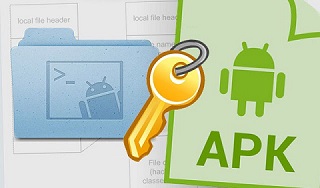












Ý kiến bạn đọc